- 1. rész. Zene átvitele iPod-ról számítógépre a FoneTrans for iOS segítségével
- 2. rész Zene átvitele iPodról számítógépre az Apple Music segítségével
- 3. rész Zene átvitele iPodról számítógépre az iTunes segítségével
- 4. rész Zene átvitele iPod-ról számítógépre külső meghajtóval
- 5. rész. GYIK a zene iPod-ról számítógépre átvitelével kapcsolatban
Kiváló útmutató zene átviteléhez iPodról számítógépre
 általa megosztva Boey Wong / 17. május 2023. 09:00
általa megosztva Boey Wong / 17. május 2023. 09:00 Az iPod Touch egy Apple termék, amelyet elsősorban zenehallgatásra használnak. Valószínűleg akkor rendelkezik ezzel az eszközzel, ha iOS-felhasználó, aki sok dalt szeret hallgatni. Ha igen, ismernie kell az eszköz és az iPhone és iPad közötti különbségeket. Az iPod Touch nem rendelkezik SIM-kártya foglalattal, így nem tud hozzáférni a mobilhálózathoz. Így nem úgy működik, mint egy telefon, ahol különféle funkciókat élvezhet. Előnye azonban, hogy számos zenei és egyéb fájl tárolását teszi lehetővé. Ezért a legtöbb, ha nem az összes dalt az iPod Touch-on kell tárolni.
Mindeközben más eszközökhöz hasonlóan az iPod Touch akkumulátora is lemerül, így nem használható zeneszámok folyamatos lejátszására. Vannak olyan esetek is, amikor hagyni kell pihenni és feltölteni. De ne aggódjon, bármikor hallgathatja más eszközeit, például számítógépét. Ehhez a kiváló módszereket kell használnia a zenei fájlok átviteléhez az iPod Touch készülékről a számítógépre. És nem kell tovább néznie, mivel ez a bejegyzés bemutatja a végső iPod-számítógép átviteli technikákat az alábbi részekben.
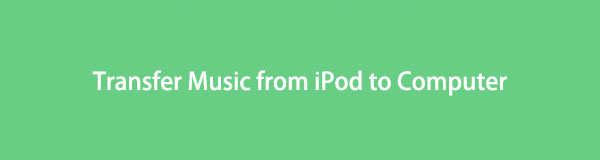

Útmutató
- 1. rész. Zene átvitele iPod-ról számítógépre a FoneTrans for iOS segítségével
- 2. rész Zene átvitele iPodról számítógépre az Apple Music segítségével
- 3. rész Zene átvitele iPodról számítógépre az iTunes segítségével
- 4. rész Zene átvitele iPod-ról számítógépre külső meghajtóval
- 5. rész. GYIK a zene iPod-ról számítógépre átvitelével kapcsolatban
1. rész. Zene átvitele iPod-ról számítógépre a FoneTrans for iOS segítségével
FoneTrans az iOS számára egy harmadik féltől származó átviteli eszköz, amelyet szolgáltatásai és hatékonysága miatt erősen ajánlunk. Ez az eszköz kínálja a legjobbat az online átviteli programok közül. Eltekintve attól, hogy támogatja az iPod-ról számítógépre történő átvitelt, szabadságot is biztosíthat Önnek fényképek mozgatása, névjegyek, videók, üzenetek és egyebek iOS-eszközök, számítógépek és az iTunes könyvtár között. A FoneTrans for iOS kompatibilis a Windows és a Mac rendszerrel is. Ezenkívül nem menti és nem módosítja az Ön adatait, így biztos lehet benne, hogy ezzel a programmal biztonságban van a magánélete.
Az iOS-hez tartozó FoneTrans használatával szabadon élvezheti az adatok iPhone-ról számítógépre történő átvitelét. Az iPhone szöveges üzeneteit nem csak számítógépre lehet átvinni, hanem fényképeket, videókat és névjegyeket is könnyen áthelyezhet a számítógépre.
- Fotók, videók, névjegyek, WhatsApp és további adatok átvitele könnyedén.
- Az adatok áttekintése az átvitel előtt.
- iPhone, iPad és iPod touch érhetők el.
Olvassa el az alábbi, kezelhető minta-útmutatót a zene iPod-ról számítógépre másolásához FoneTrans az iOS számára:
1 lépésBiztosítsa a FoneTrans for iOS telepítőfájlját a hivatalos webhelyére kattintva. Csak a narancsot kell megütni ingyenes letöltés gombot az oldal bal oldalán, és a fájlok mentésre kerülnek a számítógépére. Ezután győződjön meg arról, hogy engedélyezte az eszköz módosítását az eszközön, és megjelenik a program ablaka a Telepítés füllel. Kattintson rá, majd folytassa a telepítést az átviteli program futtatásához a számítógépen.
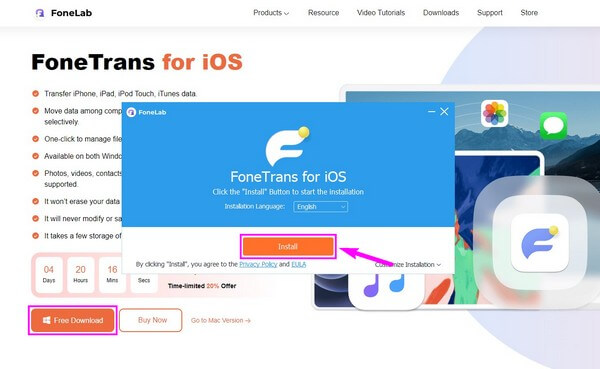
2 lépésCsatlakoztassa iPodját USB-kábellel a számítógéphez, amint az eszköz elsődleges interfészén szükséges. Amikor a Bízzon üzenet jelenik meg az iPod képernyőjén, koppintson rá. A képernyőn megjelenő utasítások a program felületén jelennek meg, és az iPod és a számítógép sikeres csatlakoztatásához meg kell felelnie. Ezután kattintson a legördülő sávra a legfelső közepén, és kattintson az iPod-jára, hogy beállítsa küldő eszközként.
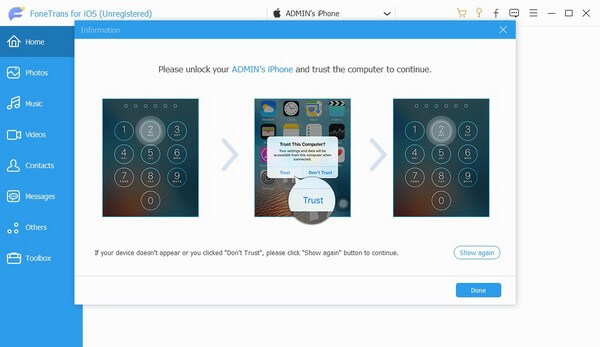
3 lépésEzután kattintson a zene fület a felület bal oldali oszlopában. Amikor megjelenik egy második oszlop, válassza ki azt a mappát, ahová az átvinni kívánt zenefájlokat menti. A dalok ezután a jobb oldalon jelennek meg. Jelölje be a kívánt elemek jelölőnégyzeteit, vagy jelölje be a Ellenőrizni mind mezőbe az összes kijelöléséhez.
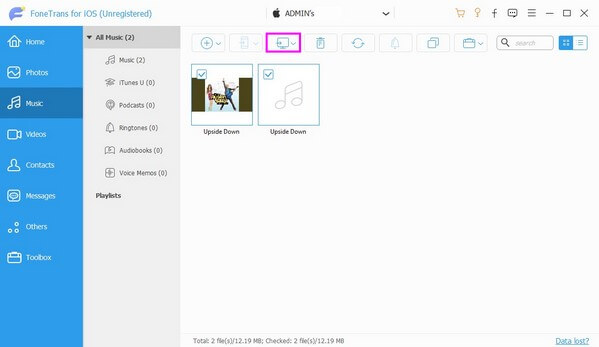
4 lépésEzt követően nyomja meg a számítógép ikont az elemek felett a kiválasztott zenei fájlok számítógépre átviteléhez. Az iPod-ról a számítógépre történő zeneátvitel a megosztott fájlok méretétől és számától függően tart.
Az iOS-hez tartozó FoneTrans használatával szabadon élvezheti az adatok iPhone-ról számítógépre történő átvitelét. Az iPhone szöveges üzeneteit nem csak számítógépre lehet átvinni, hanem fényképeket, videókat és névjegyeket is könnyen áthelyezhet a számítógépre.
- Fotók, videók, névjegyek, WhatsApp és további adatok átvitele könnyedén.
- Az adatok áttekintése az átvitel előtt.
- iPhone, iPad és iPod touch érhetők el.
2. rész Zene átvitele iPodról számítógépre az Apple Music segítségével
Az Apple Music hatékonyan megosztja iPod zenei fájljait a Mac rendszerrel. A szolgáltatás szinkronizálási funkciója segítségével könnyedén megtekintheti és lejátszhatja a dalokat az iPod-járól Mac számítógépén. Ennek a módszernek a használatához azonban Apple Music-előfizetéssel kell rendelkeznie.
Vegye figyelembe az alábbi egyszerű folyamatot, amellyel zenét exportálhat iPodról számítógépre az Apple Music segítségével:
1 lépésIndítsa el iPodját beállítások alkalmazást, majd folytassa a zene lapon. Ezt követően engedélyezze a Szinkronizálás könyvtár opciót a mellette lévő csúszka megérintésével. Ezután az Apple ID használatával szinkronizálhatja zenei fájljait más eszközökkel.
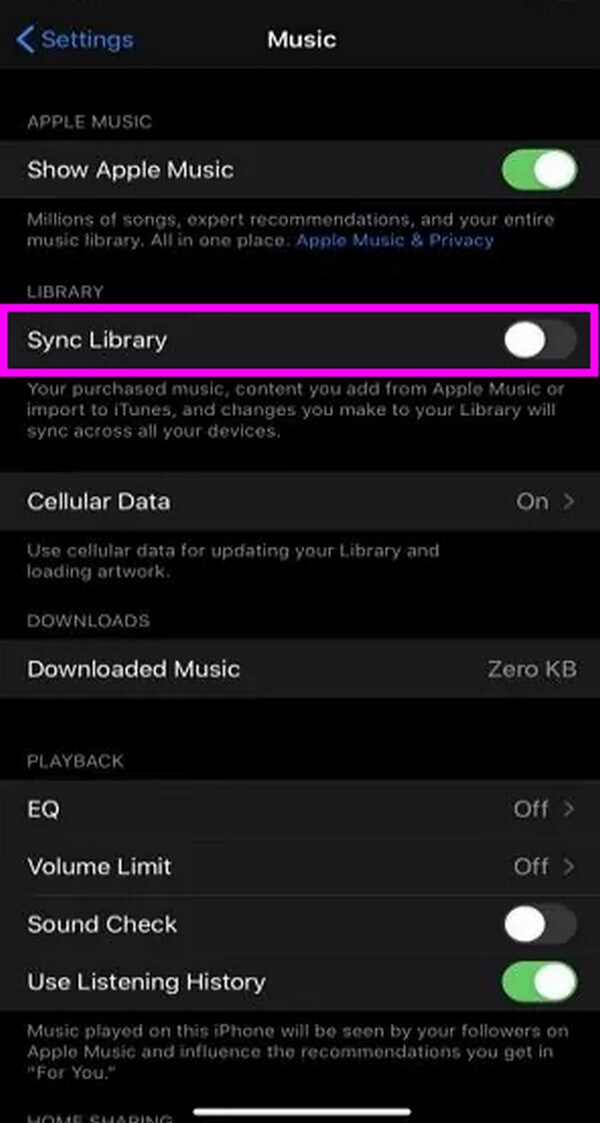
2 lépésGyőződjön meg arról, hogy ugyanazzal az Apple ID-vel van bejelentkezve, mint az iPod készülékén a Mac számítógépen. Ezután nyissa meg a zene alkalmazást, és lépjen a Beállításokhoz. Nyissa meg a általános szakaszban, majd engedélyezze a Szinkronizálás könyvtár jelölje be a jelölőnégyzetet az iPod zenei fájlok szinkronizálásához.
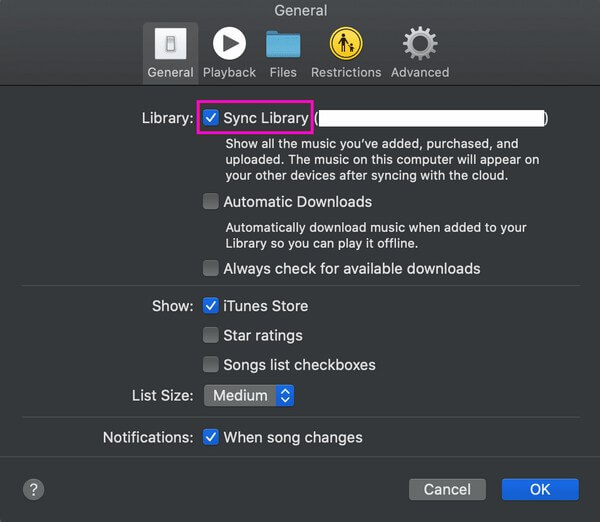
3. rész Zene átvitele iPodról számítógépre az iTunes segítségével
Eközben az iTunes az alapértelmezett módszer a zene iPod Touch készülékről a számítógépre való átvitelére. Az előző módszerhez hasonlóan ez is rendelkezik egy szinkronizálási funkcióval, amely megkönnyíti az átvitelt. De ha Macet használ, és az iTunes nem érhető el, használhatja helyette a Findert.
Vegye figyelembe az alábbi, kihívást jelentő utasításokat, hogy zenét vigyen át iPodról számítógépre az iTunes segítségével:
1 lépésIndítsa el az iTunes legújabb verzióját, majd USB-kábellel csatlakoztassa iPodját a számítógépéhez. Bízzon a számítógépben, amikor üzenet jelenik meg az iPod képernyőjén.
2 lépésKattintson az iPhone ikonra a program kezelőfelületén a különböző lehetőségek megtekintéséhez. Ezek közül válassza ki a zene fület a bal oldali listán.
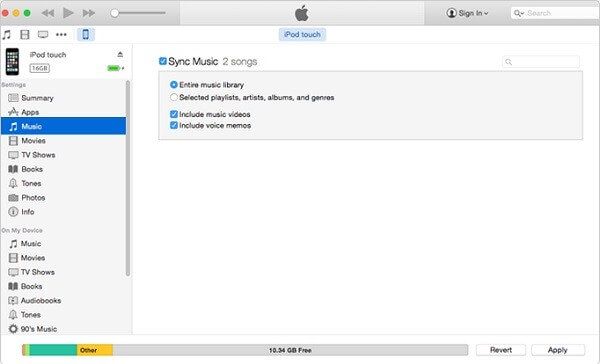
3 lépésA tetején ellenőrizze a Zene szinkronizálása doboz. Ennek megfelelően válassza ki a kívánt szinkronizálási beállításokat az alábbi mezőben. Végül üss alkalmaz hogy szinkronizálja iPod zenéit a számítógéppel.
Az iOS-hez tartozó FoneTrans használatával szabadon élvezheti az adatok iPhone-ról számítógépre történő átvitelét. Az iPhone szöveges üzeneteit nem csak számítógépre lehet átvinni, hanem fényképeket, videókat és névjegyeket is könnyen áthelyezhet a számítógépre.
- Fotók, videók, névjegyek, WhatsApp és további adatok átvitele könnyedén.
- Az adatok áttekintése az átvitel előtt.
- iPhone, iPad és iPod touch érhetők el.
4. rész Zene átvitele iPod-ról számítógépre külső meghajtóval
Zenei fájlokat másolhat át iPod-járól a számítógépre külső meghajtón, például USB-n vagy flash meghajtón. A külső meghajtót az iPod töltőportjára helyezheti.
Ügyeljen az alábbi egyszerű utasításokra annak meghatározásához, hogyan viheti át a zenét az iPod-ról a számítógépre külső meghajtóval:
1 lépésHelyezze be az elegendő tárhellyel rendelkező külső meghajtót az iPod töltőportjába. Ezt követően nyissa meg az eszköz fájljait, és ellenőrizze, hogy a külső meghajtó elérhető-e.
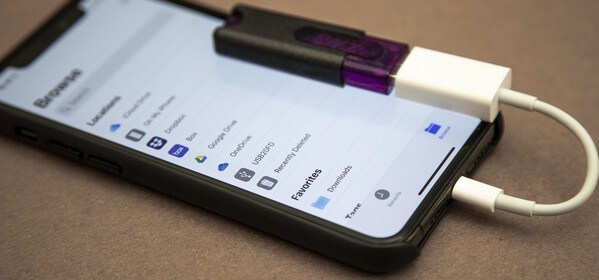
2 lépésTekintse meg az iPod-ján lévő zenefájlokat, és válassza ki az átvinni kívánt elemeket. Helyezze át őket a bevitt külső tárolóra. Ezután vegye ki, hogy ezúttal bevigye a számítógépbe.
3 lépésMiután csatlakoztatta a külső meghajtót a számítógéphez, tekintse meg annak tartalmát, majd másolja és illessze be a kiválasztott zenefájlokat a külső meghajtóról a számítógépre.
5. rész. GYIK a zene iPod-ról számítógépre átvitelével kapcsolatban
1. Hogyan vihetek át zenét az iPod Touch készülékről a Windows 10 rendszerre?
Ha a cikkben szereplő átviteli módok közül választ, a Windows 10 rendszeren működők közé tartozik a FoneTrans az iOS számára, iTunes és külső meghajtó. Közülük pedig gyakran ajánljuk a FoneTrans for iOS-t, mivel kompatibilis a Windows, Mac és szinte minden iOS-eszközzel.
2. Letölthetek zenefájlokat közvetlenül az iPod Touch-omra?
Igen tudsz. Ha előfizetett az Apple Music szolgáltatásra, közvetlenül az alkalmazásból tölthet le zenei fájlokat az iPod Touch segítségével. Ezt iPhone-ján és más Apple-eszközén is megteheti.
Köszönjük, hogy megbízik a cikkben ismertetett módszerben, amellyel iPod zenei fájljait biztonságosan átviheti számítógépére. Ha további problémái vannak az eszközeivel kapcsolatban, kérjük, jelezze kérdéseit az alábbi megjegyzésekben.
Az iOS-hez tartozó FoneTrans használatával szabadon élvezheti az adatok iPhone-ról számítógépre történő átvitelét. Az iPhone szöveges üzeneteit nem csak számítógépre lehet átvinni, hanem fényképeket, videókat és névjegyeket is könnyen áthelyezhet a számítógépre.
- Fotók, videók, névjegyek, WhatsApp és további adatok átvitele könnyedén.
- Az adatok áttekintése az átvitel előtt.
- iPhone, iPad és iPod touch érhetők el.
